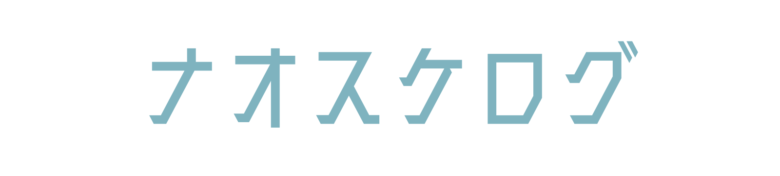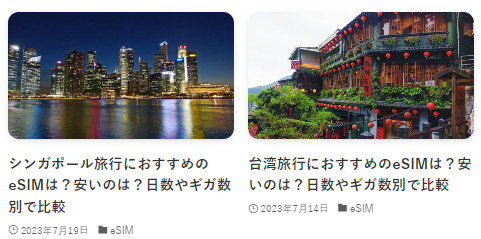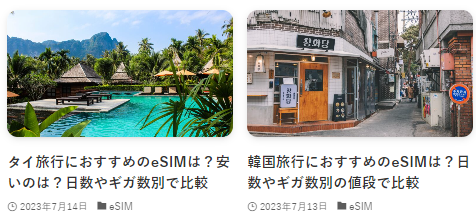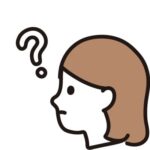 悩むひと
悩むひとKKdayのeSIMって簡単に使えるかな……
海外旅行でスマートフォンを使う場合に便利だと人気のKKdayのeSIMですが、初めてだと現地で上手く使えるか・設定できるか心配ですよね……
 ナオスケ
ナオスケホテルまでの行き方も分からない海外では、スマホの使用が死活問題!
ということで、この記事ではKKdayのeSIMを使う場合の詳しい設定方法を順に解説します。
>>eSIMプランを探してみる
現地に到着した瞬間から使い始められるよう、
・日本でするべき設定
・現地での設定
に分けて解説します。
操作はスクショ付きで解説するので、スマホの設定がよく分からないという人は見ながら進めてくださいね。
KKdayのeSIMの使い方と設定方法|全手順スクショ付き解説
海外旅行先でKKdayのeSIMを使う場合、「日本でやっておくべきこと」と「現地でやること」があります。
| 日本で やっておくべきこと | ①商品の購入 ②QRコードからeSIMをスマホに取りこむ |
| 現地でやること | ③現地でeSIMをONにする ④購入した回線に切り替え |
①商品(現地で使いたいeSIM)の購入は、ネット環境がないとできないので必ず日本で済ませておくべき。
また②QRコードからeSIMをスマホに取りこむ、まで済ませておけると、現地に着いてたった数分でスマホを使えるようになりますよ。
 ナオスケ
ナオスケ旅行先で慌てないよう、しっかり準備しておきましょう!
手順を順に解説していきます。
①商品(現地で使いたいeSIM)の購入
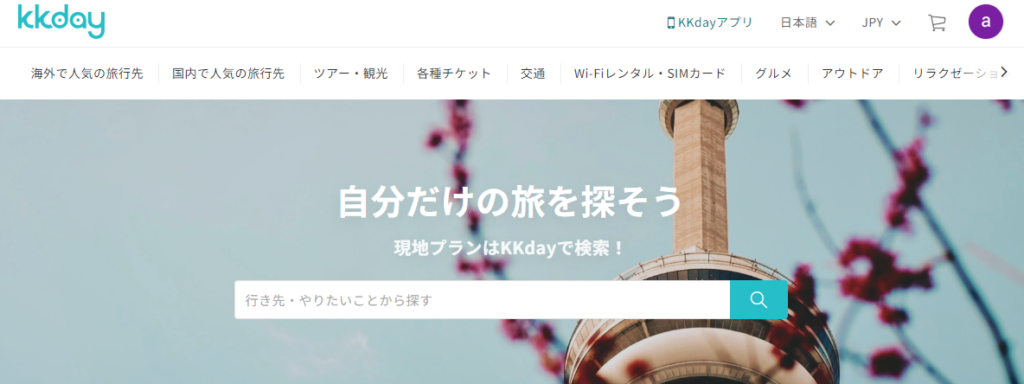
まずはKKdayのトップページにある検索から、「(調べたい国)+eSIM」と検索します。
\ (調べたい国)+eSIMで検索 /
購入したいeSIMの商品画面が開いたら、以下手順で進めます。(今回はタイのeSIMを例に進めます)
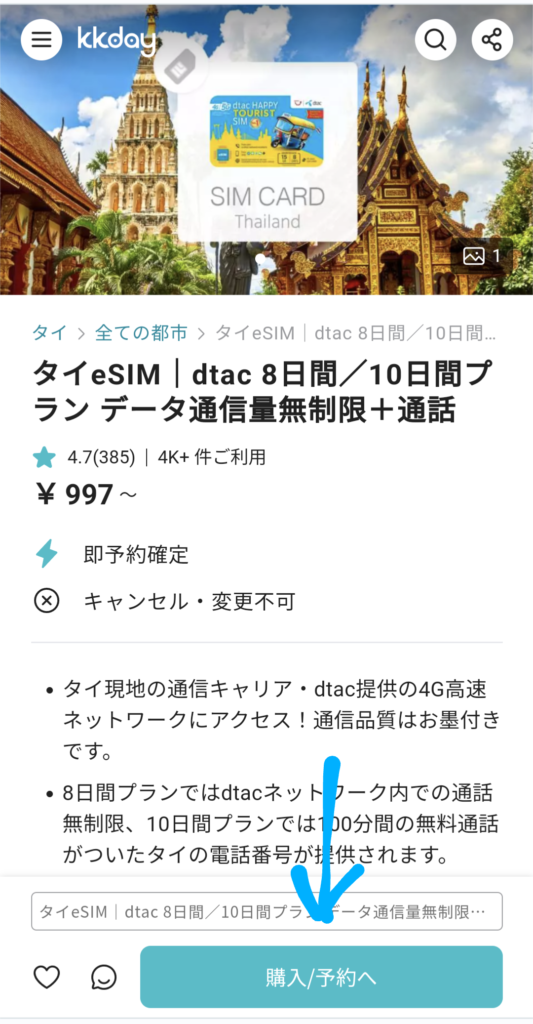
①eSIM商品画面下部の「購入/予約へ」をクリック。
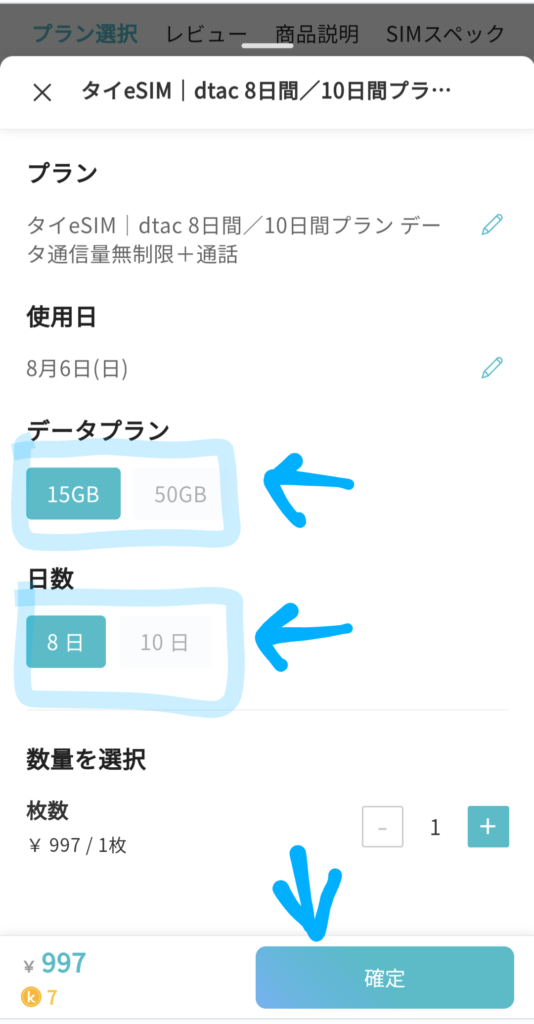
③購入したい日数やデータ容量、枚数を選択し「確定」をクリック。
※購入したい商品によって、ここまでの手順や選択肢が異なることがあります。
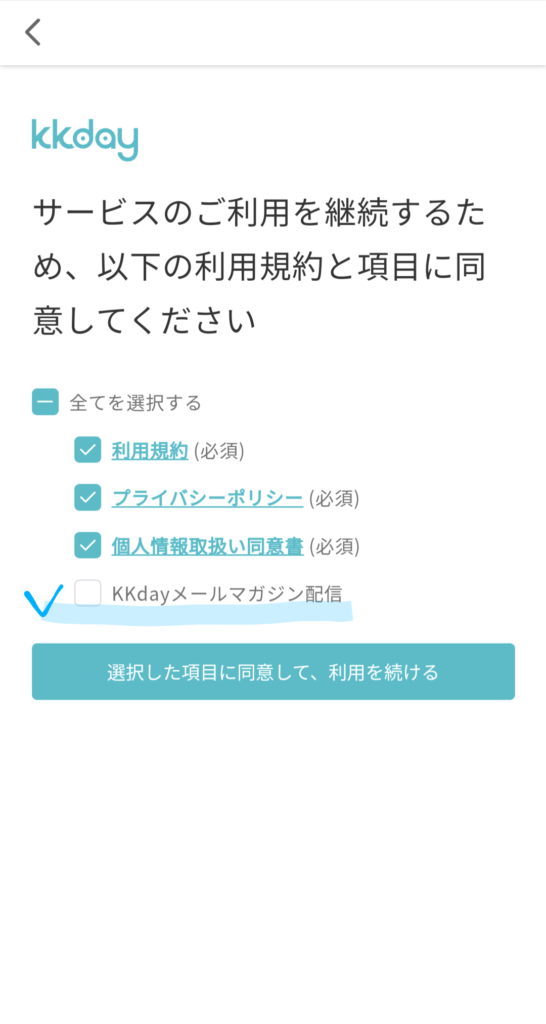
⑤初めてKKdayに登録する場合はこのような同意項目が出ます。
※メールマガジンの配信が不要な場合はチェックを外しておきましょう。
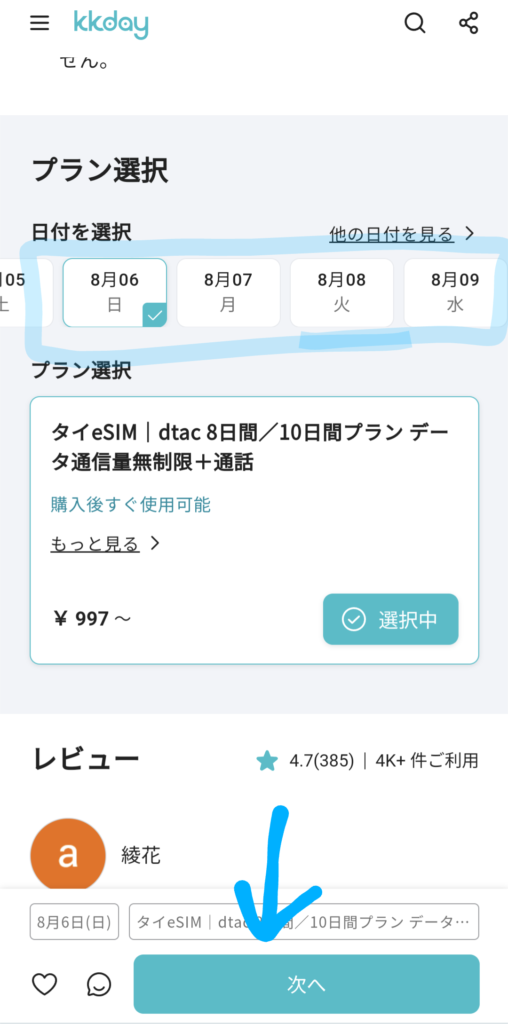
②使いたい日付を選択し、ページ下部の「次へ」をクリック。
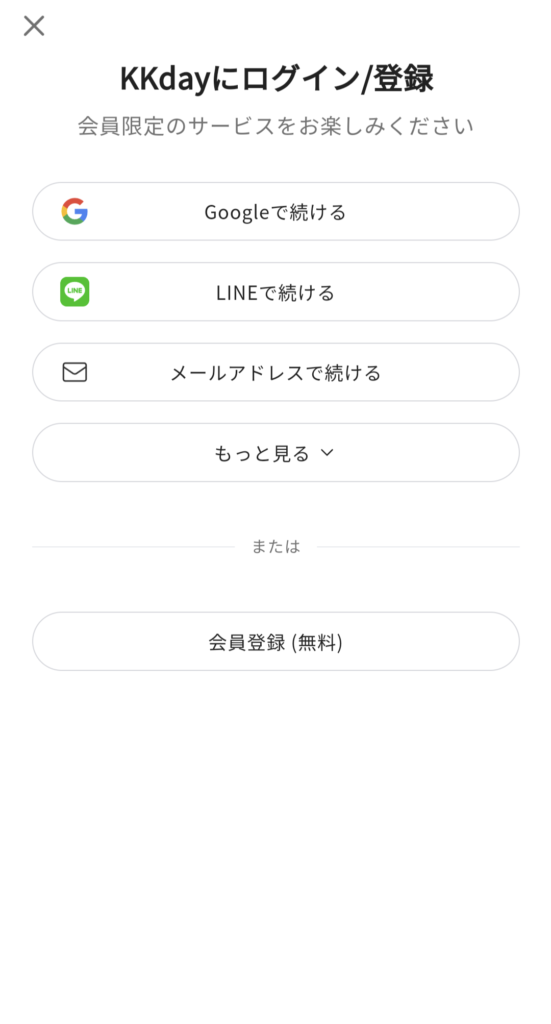
④KKdayを初めて使う場合やログインできていない場合はこのような画面になります。
会員登録、またはログインを澄ませてください。
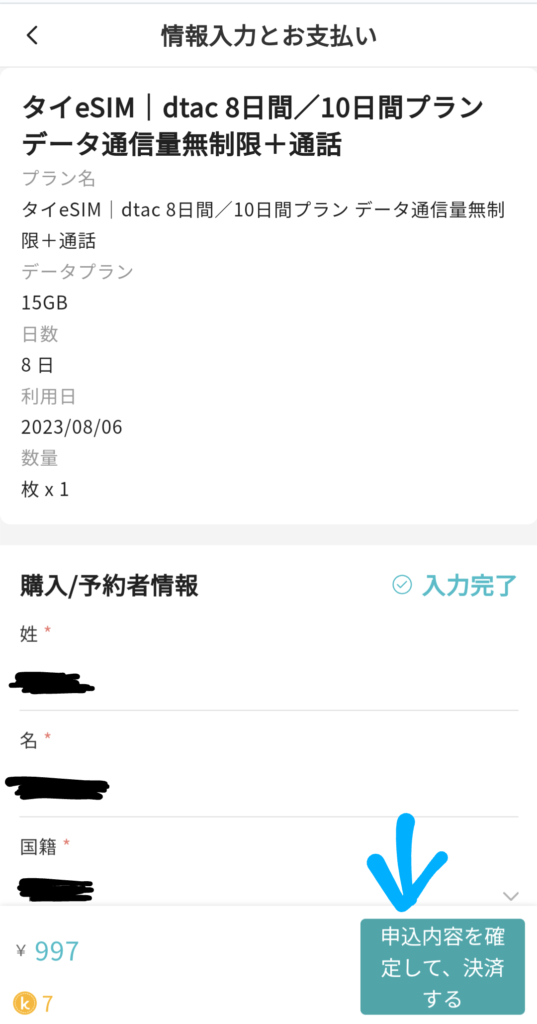
⑥最後に自分の氏名や国籍、商品情報を確認し「決済する」をクリックすると購入完了です。
②QRコードからeSIMをスマホに取りこむ
購入が完了すると、登録しているメールアドレスに詳細とQRコードが届きます。
こちらをスマートフォンに取りこみますが、QRコードから読み込む場合はQRコードを表示させる端末と、現地で使いたいスマートフォンの2つの端末がないと読み込めません。
・予備スマートフォン
・パソコン
のいずれかを持っていない場合は、自宅プリンターやコンビニエンスストアにてQRコードを印刷することでも読み込みができます。
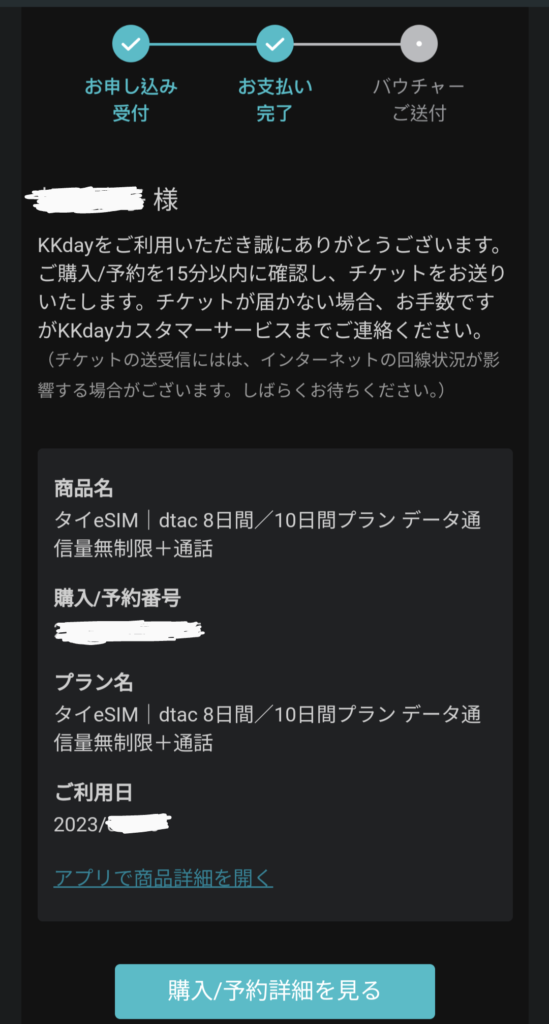
①届いた確認メール。この後チケットのメールが届きます。
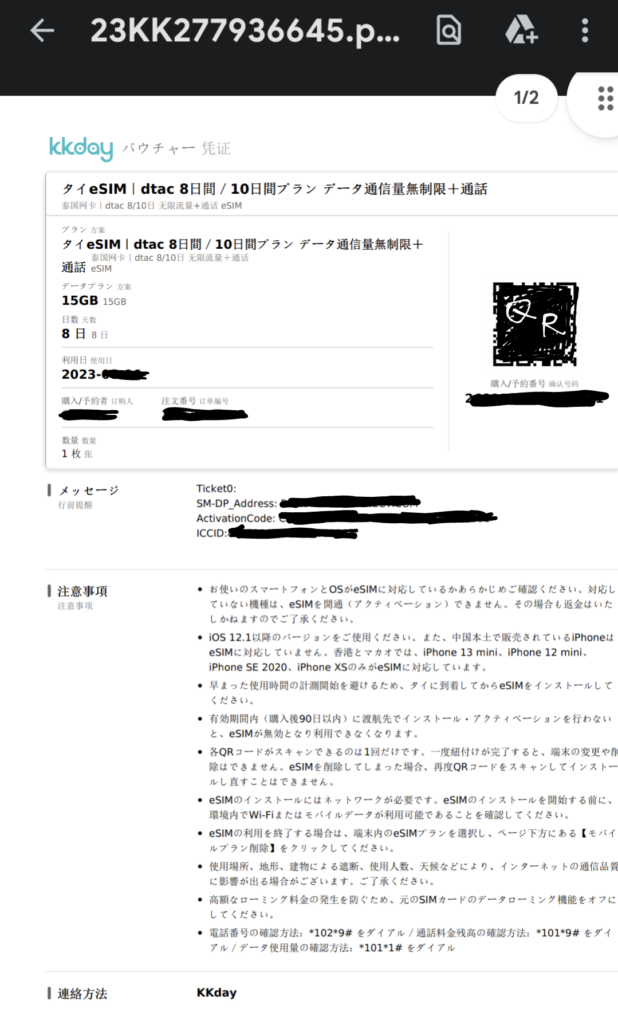
③バウチャーにはQRコードがあることを確認できました。
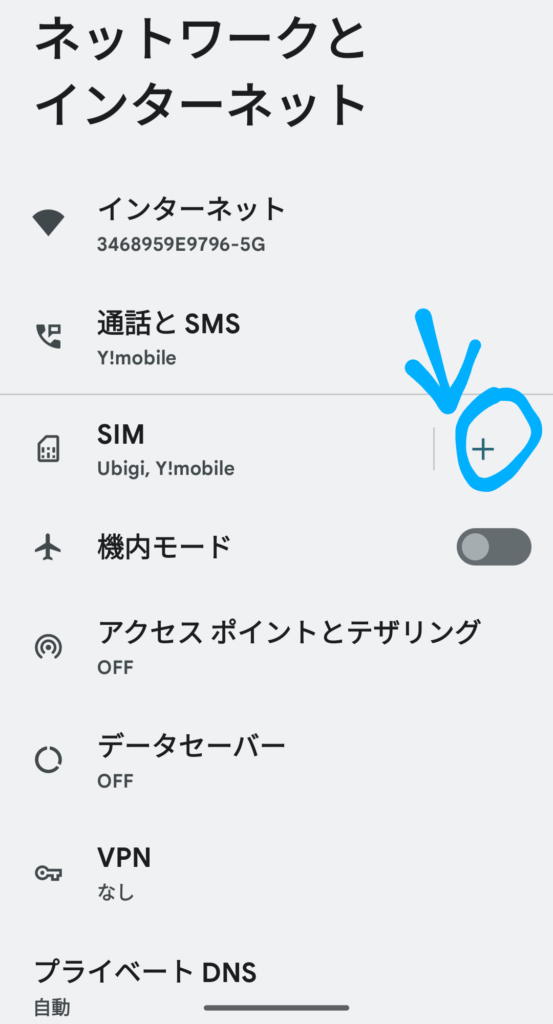
⑤「ネットワークとインターネット」のSIM横にある「+」をクリック。
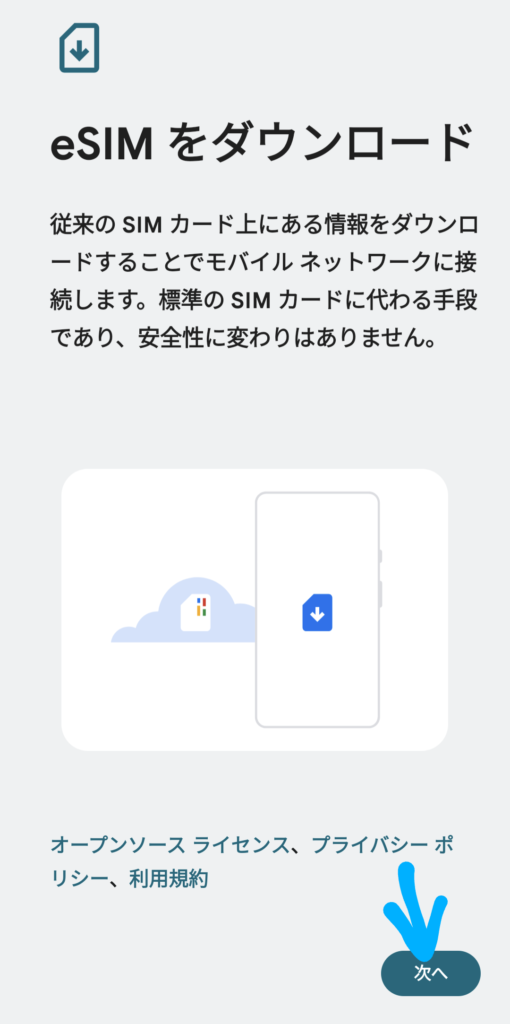
⑦eSIMをダウンロード、の画面を確認して「次へ」。
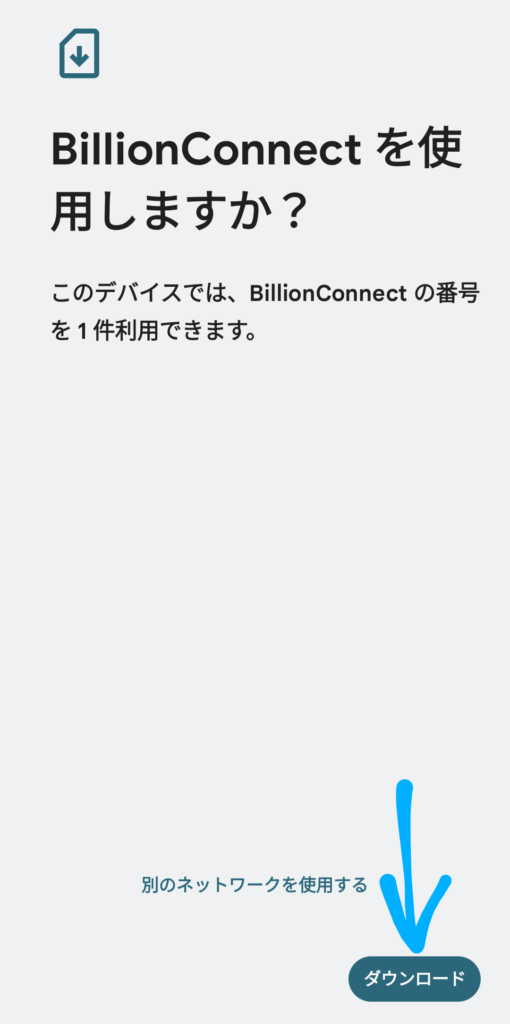
⑨読み込んだら「ダウンロード」をクリック。
今回KKdayで購入したeSIMを読み込んでいますが「BillionConnect」と表示されているように、回線名?で表示されるので注意です。
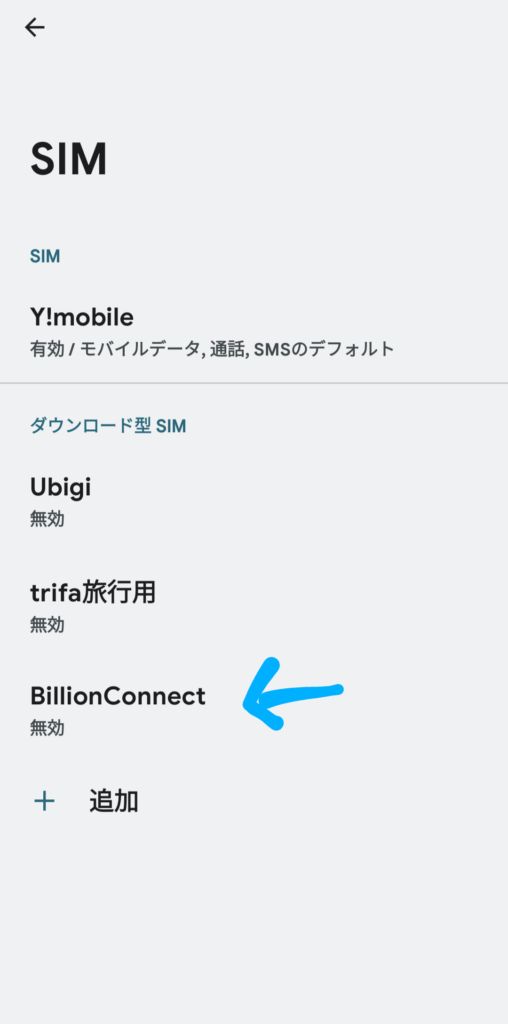
⑪無事ダウンロードが完了したら、SIMの中に新しく追加されています。

⑬SIMの名前を分かりやすいものに変えておきましょう。
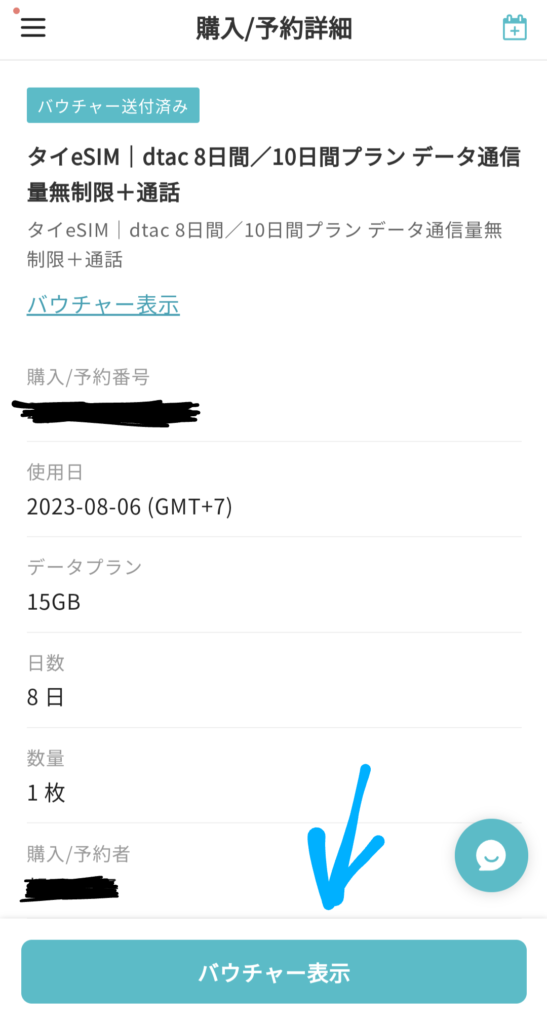
②チケットメール、またはKKdayのマイページから詳細を確認。
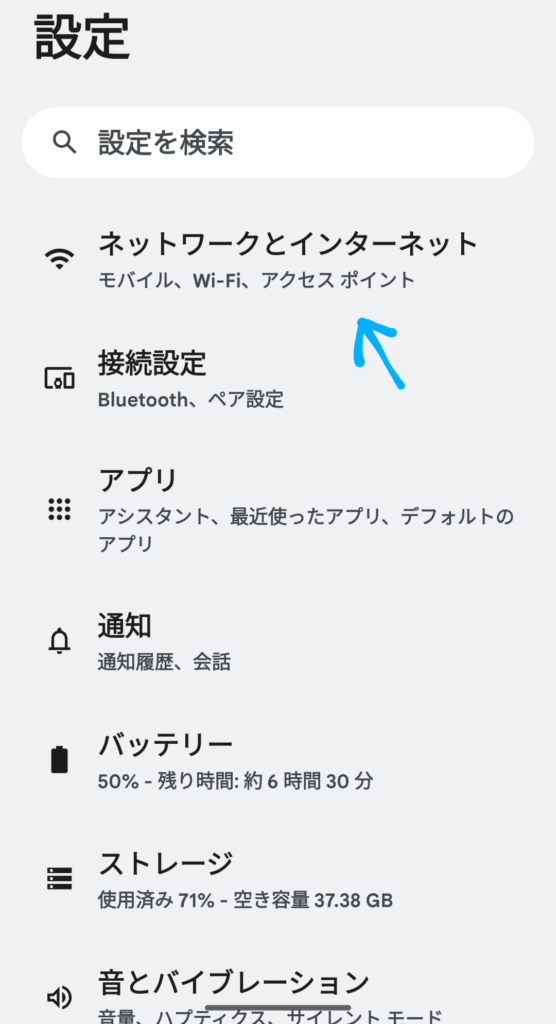
④ここでスマートフォンの「設定」から、「ネットワークとインターネット」を開きます。

⑥このような画面になるので「SIMをダウンロードしますか?」部分をクリック。
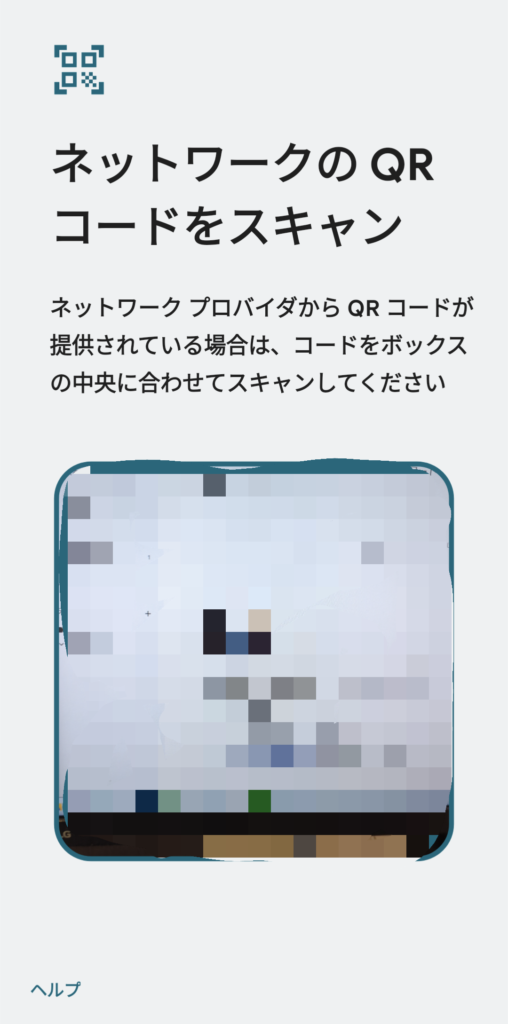
⑧QRコードの読み込み画面が出てくるので、先ほど確認したQRコードを読み込みます。
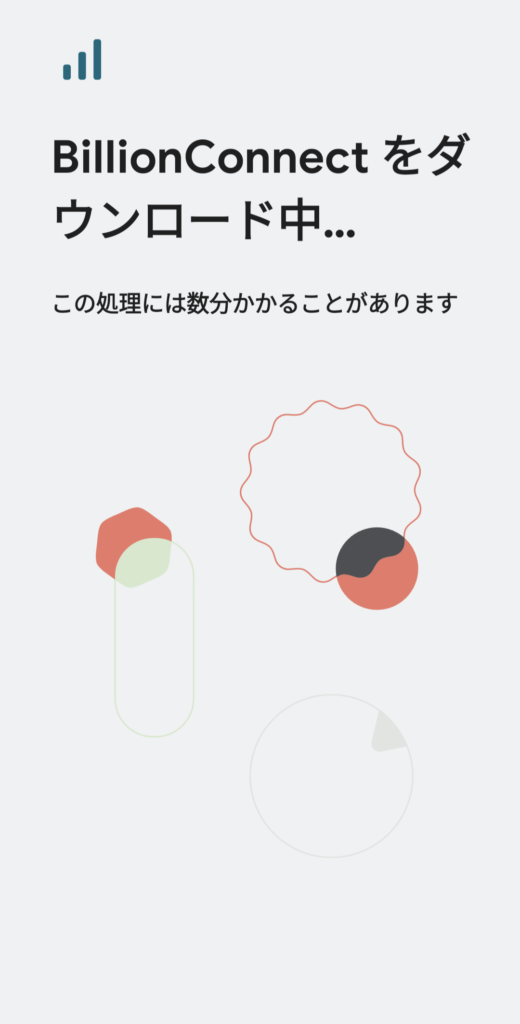
⑩ダウンロードには少し時間がかかります。
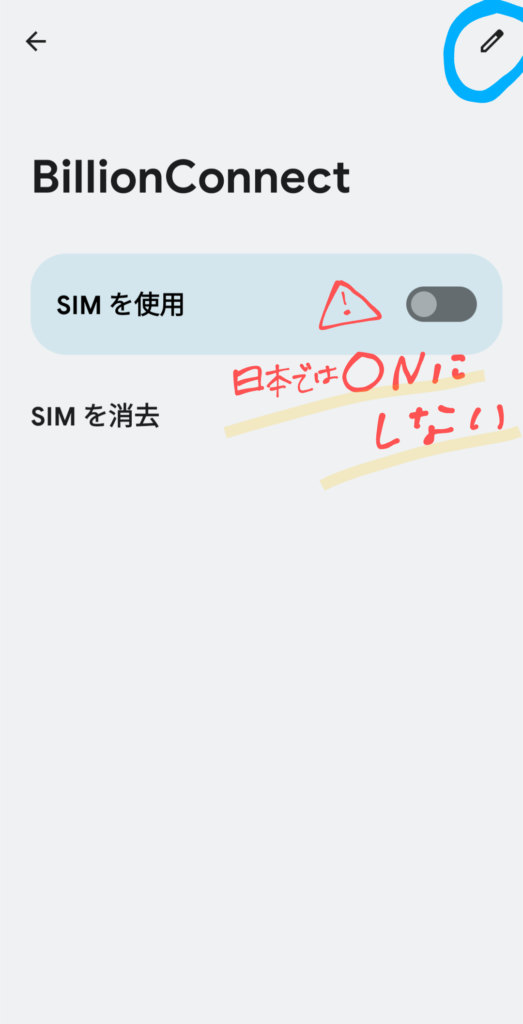
⑫新しくダウンロードしたSIMをタップするとこのような画面が開きます。
SIMを使用、をONにすると、eSIMが動き出してしうので日本ではONにしないように気を付けてください。
ここでは右上のペンマーク(編集)をタップ。
以上で日本でしておくべき設定は完了です。
ここからは現地へ着いたらすること
③現地でeSIMをONにする
現地に着いたら、先ほど「日本ではONにしない!」と説明した「SIMを使用」をONにします。
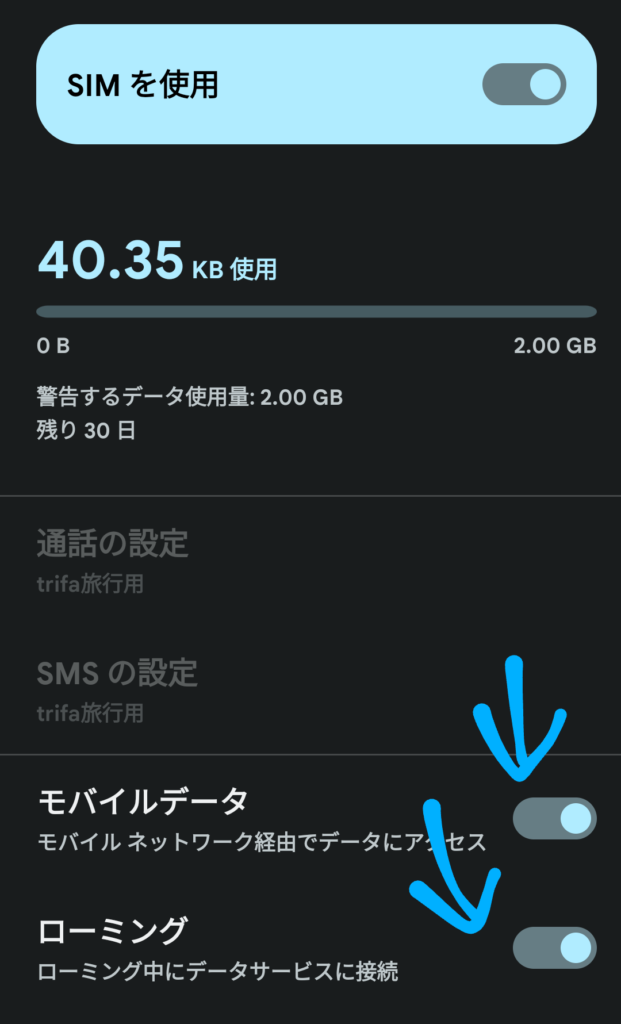
ONにしたのに繋がらない!という場合は、その下にある(モバイルデータ」「ローミング」がONになっているか確認しましょう。
④購入した回線に切り替え
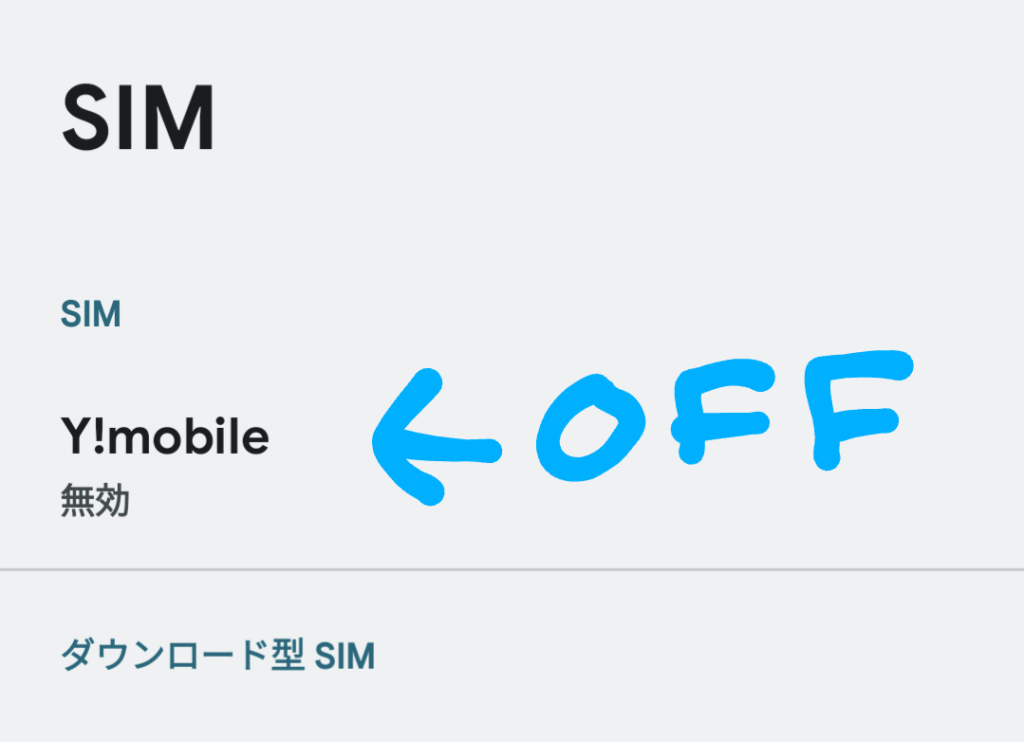
もともと日本で別の回線を使用している場合は、メインで使用する回線がそちらになっていることがあります。(私ならワイモバイル)
その場合はワイモバイルをオフにし、オンになっている回線が、使いたいeSIMだけになっているかを確認してください。
まとめ|KKdayのeSIMの使い方・設定は簡単!出国前に購入を忘れずに
日本で購入や取り込みを済ませておけば、現地での操作はほんの少しだけ。
| 日本で やっておくべきこと | ①商品の購入 ②QRコードからeSIMをスマホに取りこむ |
| 現地でやること | ③現地でeSIMをONにする ④購入した回線に切り替え |
実際に海外でKKdayのeSIMを使用しましたが、操作が簡単でサクサク繋がり感激でした。
 ナオスケ
ナオスケeSIM初体験でも簡単に使えるのでご安心ください!
海外旅行でのeSIM情報
国別のeSIMプラン比較については、ここから探してみてください。
>>国別のeSIMおすすめをチェック
\ eSIMカテゴリーが開きます /
旅行する国を探してみてね!
現在海外旅行で人気のある国から順に、詳しい料金プラン比較の記事を執筆中です。